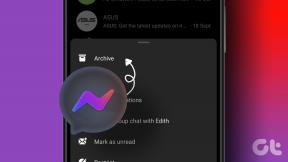So teilen Sie schnell Wi-Fi von einem Laptop mit einem virtuellen Access Point
Verschiedenes / / December 02, 2021
Ich liebe es, Spiele auf meinem zu spielen Android Smartphone und ich nutze meine 3G-Verbindung, um sie herunterzuladen. Bei einigen Spielen müssen Sie jedoch eine Wi-Fi-Verbindung herstellen, bevor Sie sie herunterladen können. Zuvor hatte ich keinen WLAN-Router in meinem Haus und mein Smartphone unterstützte auch nicht Ad-hoc-Netzwerk (bis Sie es rooten und einen Patch anwenden), und das war der Grund, warum ich nach einer Möglichkeit suchte, einen virtuellen Zugangspunkt mit meinem Laptop zu erstellen, der dann das Internet drahtlos teilen konnte.
Es gibt einige Tools wie Connectify und Virtual Router, die behaupten, eine Lösung für das obige Problem zu bieten, aber für mich haben sie zusätzliche Probleme verursacht, anstatt das Problem zu lösen, das ich habe. Kurz nachdem ich Connectify installiert hatte, hatte ich zufällige Abstürze mit dem berüchtigten Blue Screen Of Death.
Zum Glück bin ich auf einen Webservice namens. gestoßen Virtueller Zugangspunkt (gefunden auf Raymonds Blog), die eine einfache Lösung mit der integrierten Virtual Wi-Fi-Technologie in Windows 7 bietet. Sehen wir uns also an, wie wir einen virtuellen Zugangspunkt erstellen und die Internetverbindung teilen können, ohne ins Schwitzen zu geraten.
Um zu beginnen, besuchen Sie Virtueller Zugangspunkt und geben Sie eine SSID (beliebiger Name) und ein Passwort (mindestens acht Zeichen) ein und klicken Sie auf die Schaltfläche Soft-AP einschalten. Stellen Sie außerdem sicher, dass Sie die neueste Version von Java-Laufzeitumgebung auf Ihrem System installiert, da es Java benötigt, um zu funktionieren.

Wenn Sie auf der Seite Virtual Access Point gefragt werden, ob Sie die Java Runtime Environment auf der Seite ausführen möchten, aktivieren Sie die Option Immer vertrauen und klicken Sie auf das Ausführen-Taste. Das Tool erstellt nun mithilfe des Microsoft Virtual WiFi Miniport Adapters eine virtuelle drahtlose Netzwerkverbindung.

Sobald der Access Point betriebsbereit ist, ist es jetzt an der Zeit, die Internetverbindung zu teilen. Um die Internetverbindung mit dem neu erstellten Zugangspunkt zu teilen, öffnen Sie Systemsteuerung—>Netzwerk und Internet—>Netzwerkverbindungen. Sie können es auch direkt über den Link auf der Homepage des virtuellen Zugangspunkts öffnen, direkt nachdem Sie einen neuen Zugangspunkt erstellt haben.

Klicken Sie nun mit der rechten Maustaste auf den neu erstellten virtuellen Adapter und klicken Sie auf Eigenschaften.

Aktivieren Sie auf der Registerkarte Freigabe die Option Anderen Netzwerkbenutzern erlauben, sich über die Internetverbindung dieses Computers zu verbinden und wählen Sie die Verbindung aus, die Sie teilen möchten. Klicken Sie nun auf die Schaltfläche OK und bestätigen Sie Ihre Aktionen.

Ihre Internetverbindung wird sofort geteilt. Ich habe den neu erstellten Access Point auf meinem Smartphone getestet und konnte mich problemlos mit dem Internet verbinden.

Wenn Sie fertig sind, klicken Sie auf Weiche AP ausschalten auf der Seite Virtueller Zugangspunkt.
Von nun an wird das Internet standardmäßig freigegeben, wenn Sie den virtuellen Zugangspunkt erstellen. Wenn Sie die Freigabe im Internet zu einem späteren Zeitpunkt widerrufen möchten, können Sie dies tun, indem Sie die Eigenschaften des virtuellen Adapters ändern.
Mein Urteil
Es war noch nie so einfach, einen virtuellen Zugangspunkt zu erstellen und das Internet zu teilen. Keine Software, keine Assistenten, keine nervigen Fehlercodes, einfach den Browser öffnen und eine Taste drücken, das ist alles (und einige einfache Schritte im Netzwerkfreigabecenter).
Also, was haltet ihr von dem Trick? Wir werden es lieben zu hören.